Samsung One UI prichádza s množstvom užitočných funkcií, vrátane Samsung Pass, ktorý slúži ako správca hesiel. Aj keď je obľúbený, niektorí používatelia sa stretávajú s problémami, ako je nefunkčnosť alebo neaktualizovanie uložených hesiel. Našťastie existuje niekoľko účinných riešení, ktoré vám pomôžu tieto problémy vyriešiť.
Obsah:
- Najprv vymažte vyrovnávaciu pamäť Samsung Pass
- Vymažte miestne údaje zo služby Samsung Pass
- Odinštalujte aktualizácie z aplikácie
- Pri inicializácii vypnite Wi-Fi
- Aktualizujte firmvér
Problémy so službou Samsung Pass
Ak váš Samsung Pass nefunguje alebo neaktualizuje heslá, môže to byť spôsobené niektorými faktormi:
- Dočasná chyba - často sa dá vyriešiť vymazaním vyrovnávacej pamäte aplikácie.
- Chyba s Wi-Fi - deaktivácia Wi-Fi počas inicializácie môže pomôcť vyriešiť problém.
- Poškodené miestne údaje - najlepším riešením je vymazanie miestnych údajov alebo odinštalovanie aktualizácií.
1. Najprv vymažte vyrovnávaciu pamäť Samsung Pass
Začnite vymazaním vyrovnávacej pamäti aplikácie Samsung Pass. Tento krok zvyčajne pomáha vyriešiť väčšinu problémov bez straty uložených dát ako heslá.
Postup:
- Otvorte Nastavenia.
- Klepnite na Aplikácie.
- Vyberte Samsung Pass.
- Klepnite na Úložisko.
- Vymažte vyrovnávaciu pamäť a skontrolujte vylepšenia.
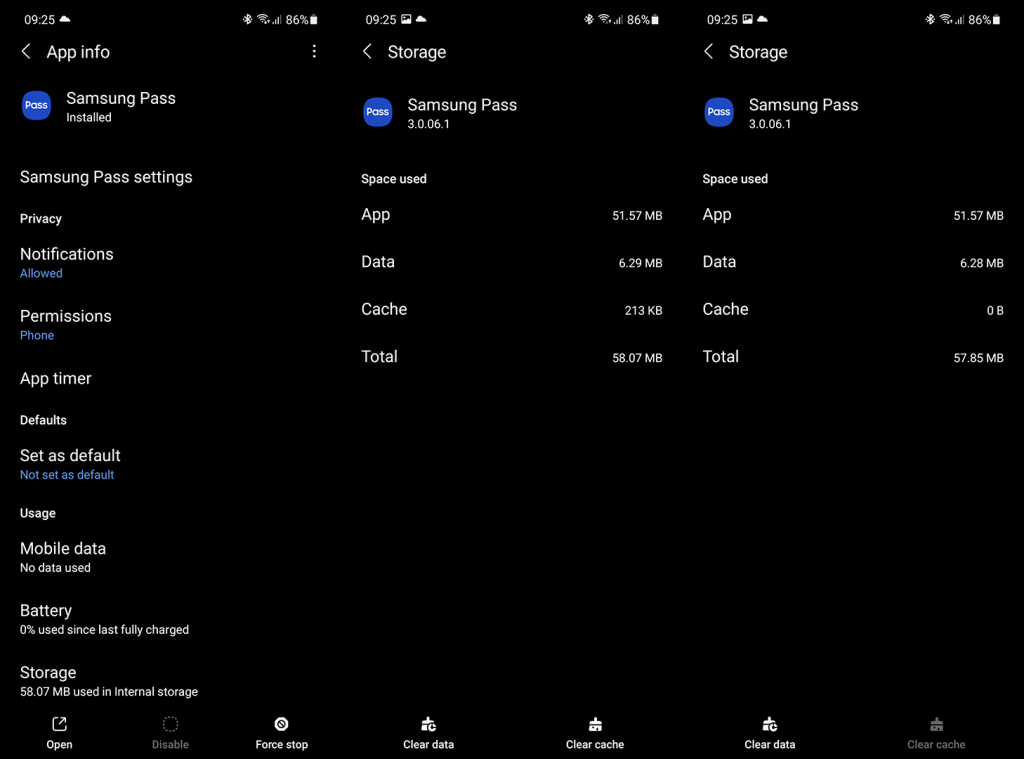
2. Vymažte miestne údaje zo služby Samsung Pass
Ak problém pretrváva, skúste vymazať miestne údaje. Pamätajte, že týmto krokom prídete o uložené heslá a dáta, preto je dobré synchronizovať ich s účtom Samsung.
Postup pre synchronizáciu:
- Otvorte Samsung Pass.
- Klepnite na 3-bodovú ponuku a vyberte Nastavenia.
- Kliknite na Účet a synchronizáciu a uistite sa, že je zapnutá Synchronizácia so Samsung Cloud.
- Potom klepnite na Synchronizovať teraz.
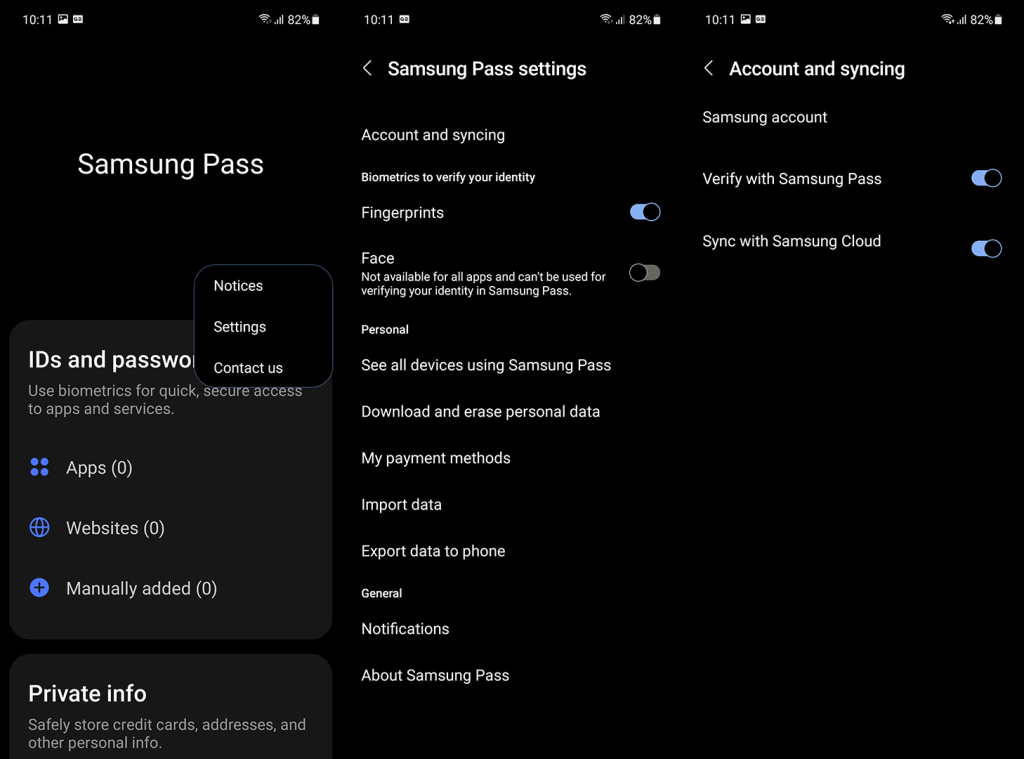
Postup pre vymazanie miestnych údajov:
- Otvorte Nastavenia.
- Klepnite na Aplikácie.
- Vyberte Samsung Pass.
- Klepnite na Úložisko.
- Vymažte údaje a reštartujte zariadenie.
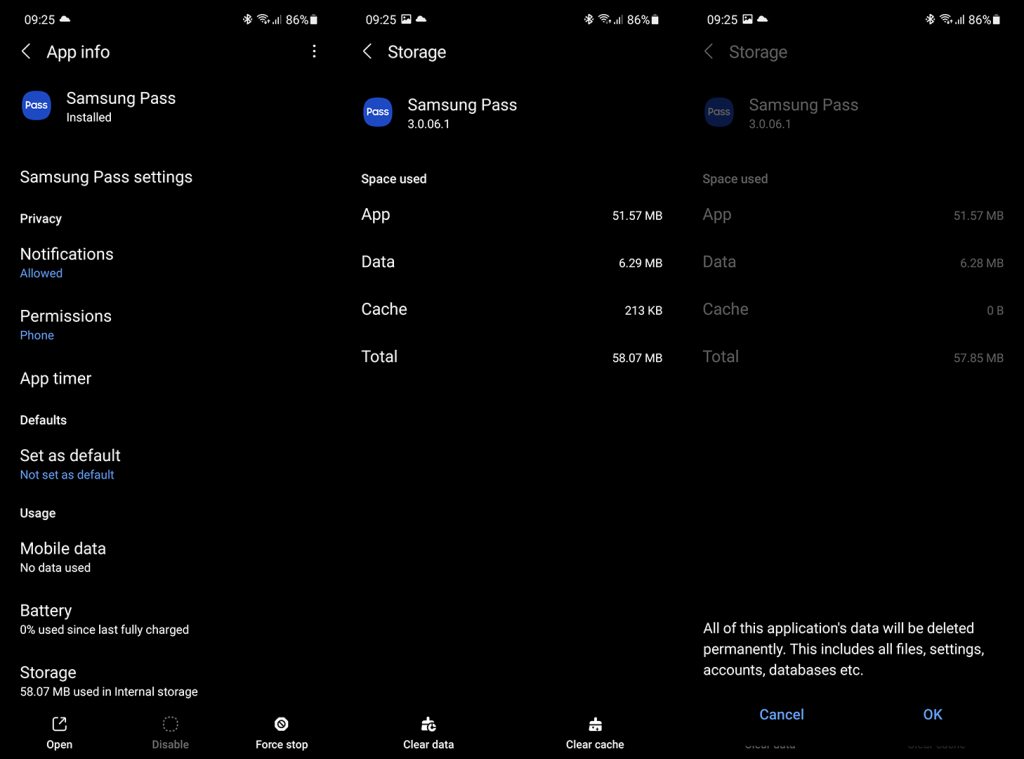
- Potom otvorte Samsung Pass a znova ho nakonfigurujte.
3. Odinštalujte aktualizácie z aplikácie
Ak predchádzajúce kroky nepomohli, skúste odinštalovať aktualizácie z aplikácie Samsung Pass.
Postup:
- Znova prejdite do Nastavenia > Aplikácie > Samsung Pass.
- Klepnite na ponuku s tromi bodkami a vyberte Odinštalovať aktualizácie.
- Potvrďte a potom otvorte Samsung Pass, aby ste skontrolovali zmeny.
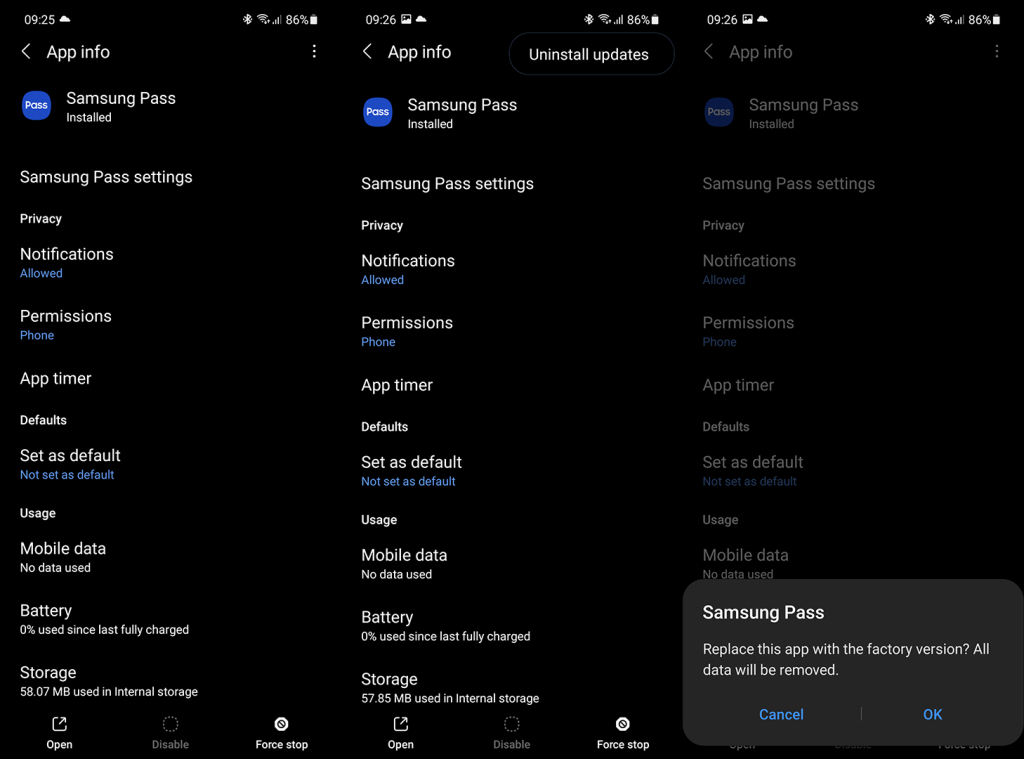
4. Pri inicializácii vypnite Wi-Fi
Niektorí používatelia zistili, že vypnutie Wi-Fi počas nastavovania Samsung Pass pomohlo vyriešiť problémy. Môžete tento krok vyskúšať a po inicializácii používať Wi-Fi bez problémov.
5. Aktualizujte firmvér
Uistite sa, že vaše zariadenie má najnovšie aktualizácie firmvéru. Týmto krokom môžete zabezpečiť, že majú aplikácie opravené chyby, a tak sa vyhnúť problémom ako je nefungujúci Samsung Pass.
Postup pre kontrolu aktualizácií:
- Otvorte Nastavenia.
- Klepnite na Aktualizácia softvéru.
- Klepnite na Stiahnuť a nainštalovať.
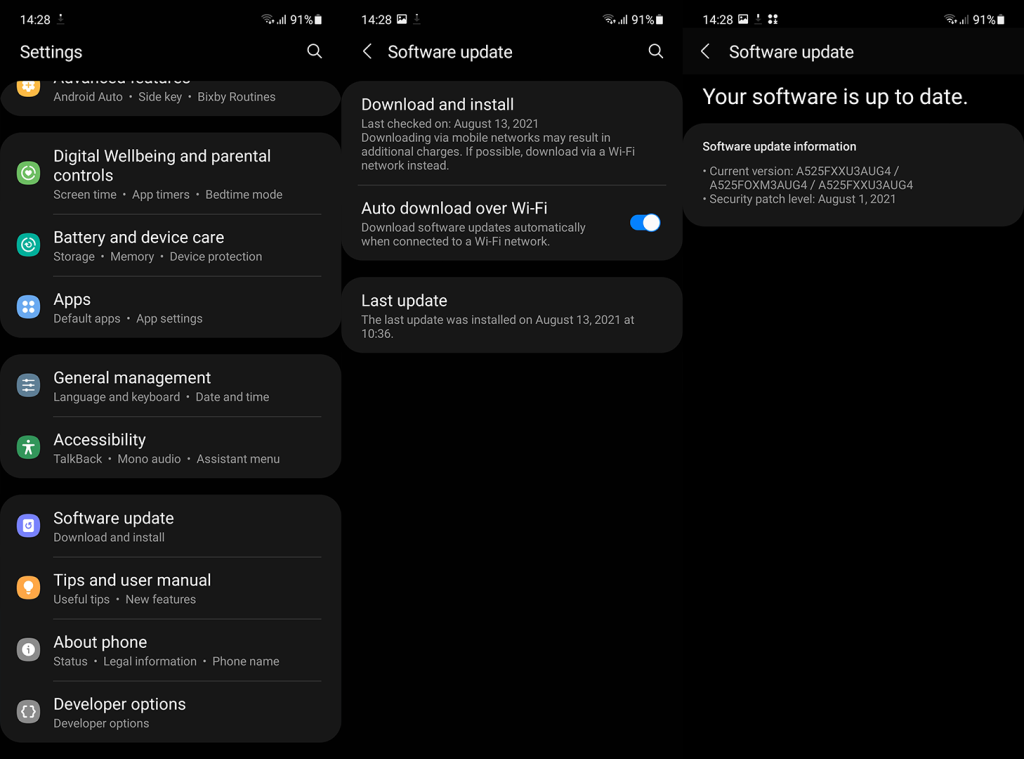
- Nainštalujte aktualizácie, ak sú k dispozícii.
Aktualizácia aplikácie Samsung Pass:
- Otvorte Galaxy Store.
- Klepnite na ponuku hamburgerov v pravom dolnom rohu.
- Vyberte Aktualizácie.
- Aktualizujte všetky aplikácie.
Záver
Veríme, že vám tento návod pomohol vyriešiť váš problém so Samsung Pass. Ak máte ďalšie otázky alebo potrebujete viac informácií, neváhajte sa podeliť o svoje myšlienky v sekcii komentárov nižšie alebo nás kontaktujte.
![[VYRIEŠENÉ] „Tomuto vydavateľovi bolo zablokované spustenie softvéru na vašom počítači“ v systéme Windows 10 [VYRIEŠENÉ] „Tomuto vydavateľovi bolo zablokované spustenie softvéru na vašom počítači“ v systéme Windows 10](https://img2.luckytemplates.com/resources1/images2/image-2750-0408150428174.jpg)
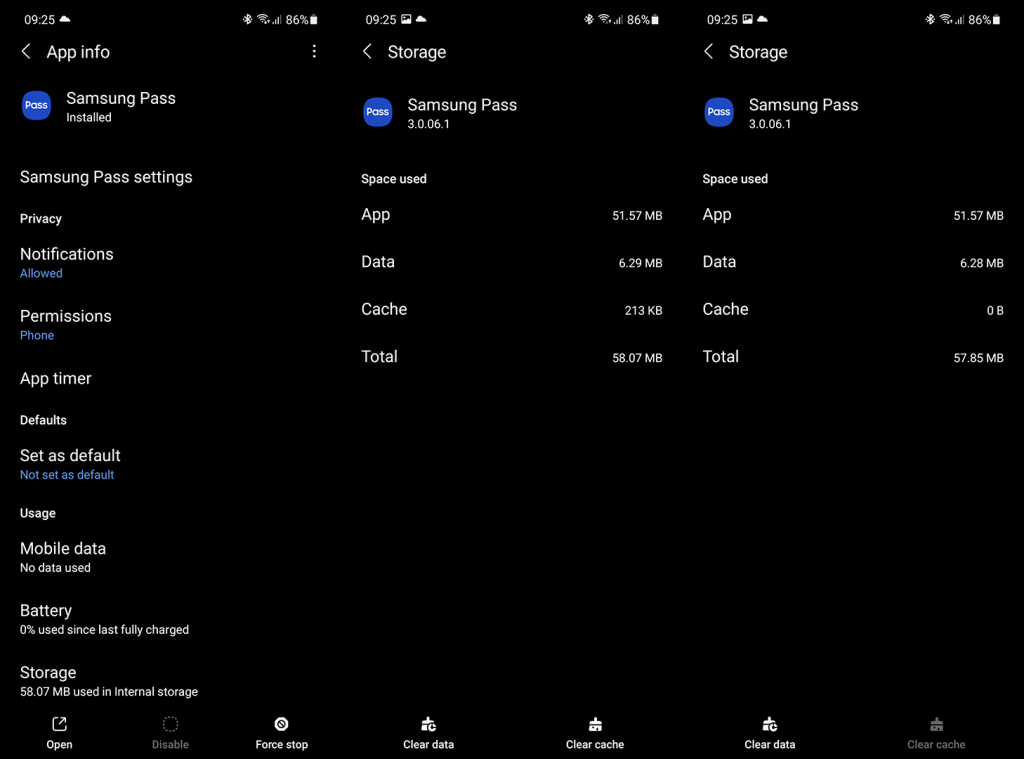
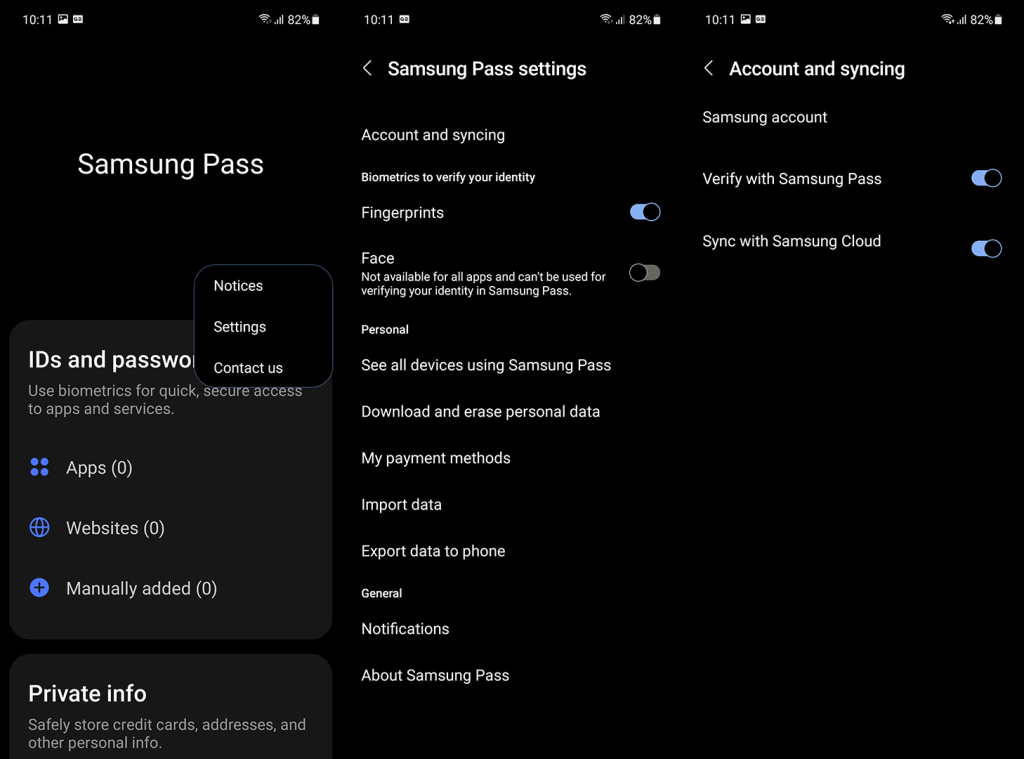
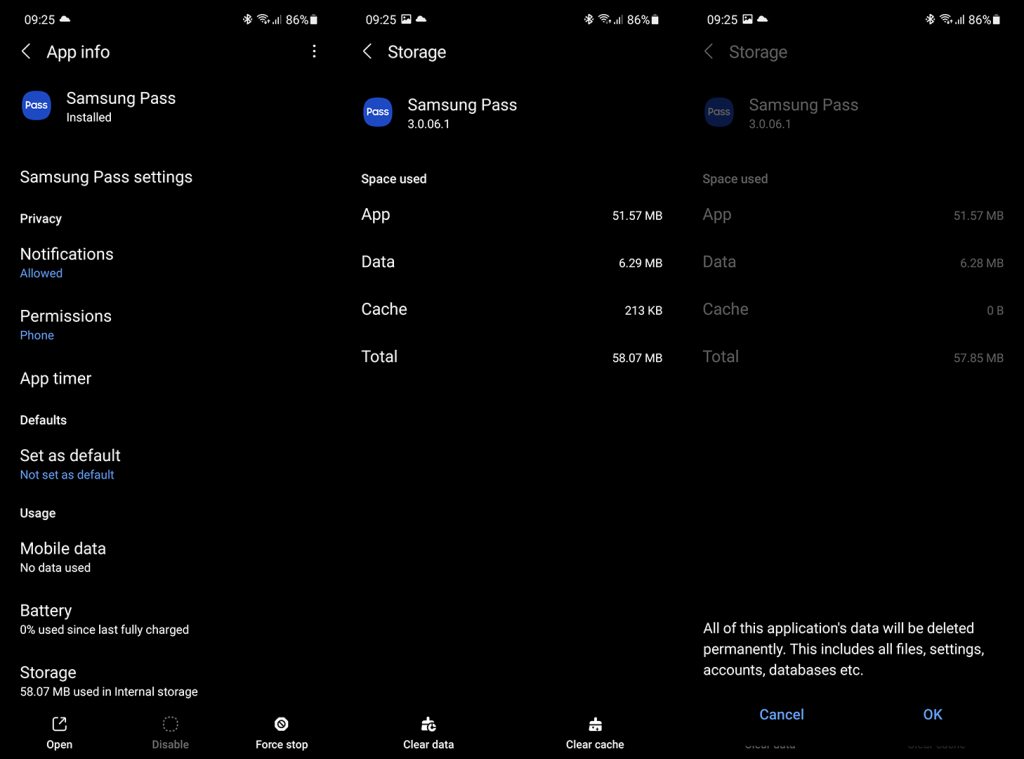
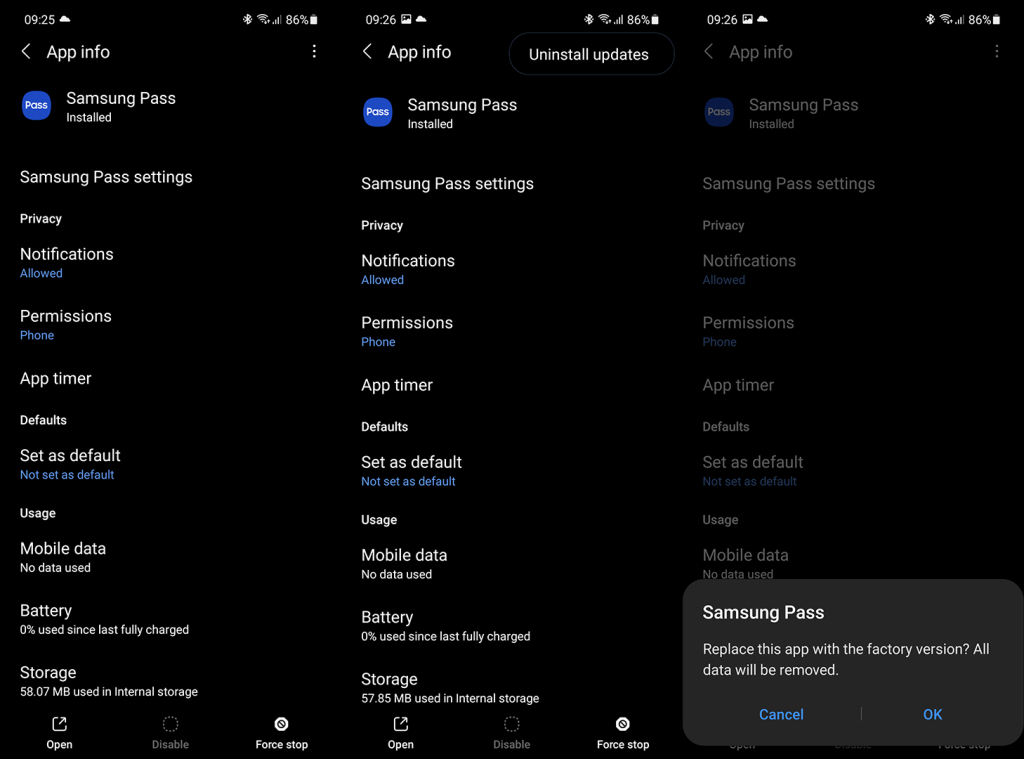
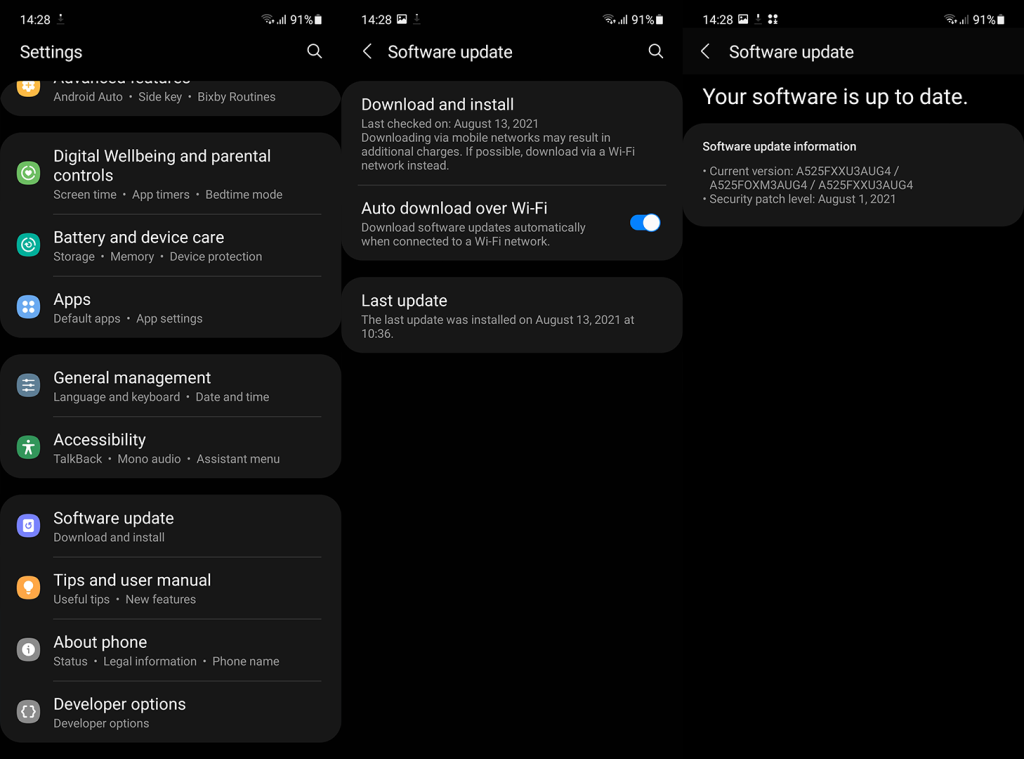

![[OPRAVENÉ] Kód chyby 0x80070035 Sieťová cesta sa nenašla v systéme Windows 10 [OPRAVENÉ] Kód chyby 0x80070035 Sieťová cesta sa nenašla v systéme Windows 10](https://img2.luckytemplates.com/resources1/images2/image-1095-0408150631485.png)






![Chyba 1058: Službu nelze spustit Windows 10 [VYŘEŠENO] Chyba 1058: Službu nelze spustit Windows 10 [VYŘEŠENO]](https://img2.luckytemplates.com/resources1/images2/image-3772-0408151015489.png)
Petr Novák -
Super návod, konečně mi Samsung Pass začal fungovat bez problémů! Děkuji za tipy.
Barbora Růžová -
Děkuji za pomoc! Samsung Pass mi dává zabrat, ale vaše rady byly užitečné!
Káťa Měsíčková -
Zkoušela jsem všechny tipy a nakonec to funguje! Lepší už to být nemůže
Jakub Modrý -
Možná by pomohlo i resetovat nastavení telefonu, co o tom myslíte? Má to někdo vyzkoušené
Karel Vejvoda -
Našel jsem skvělý tréninkový program na opravu Samsung Pass! Jakmile jsem to vyzkoušel, problém byl vyřešen
Hana Kovaříková -
Skvělý článek, díky za pomoc s Samsung Pass! Měla jsem z toho dost nervy a teď je to lepší
Erika Šedá -
Kamarád mi říkal o další možnosti, jak opravovat aplikace. Ještě jsem to nezkoušela, ale už brzy zkusím!
Lukáš Král -
Ten tip na vymazání mezipaměti byl skvělý. Díky
Mia Hvězda -
Ahoj, zkusila jsem všechny rady, ale nic nepomáhá. Mám verzi telefonu S21. Může to být problém
Tomáš Benda -
Chci se zeptat, co dělat, když mi to stále nejede, i když jsem provedl všechny kroky
Vladimír Kříž -
Nemůžu uvěřit, že to bylo tak snadné! Jsem rád, že jsem našel tuto příručku
Jana Černá -
Já mám pořád problém, i když jsem udělala, co jsi radil. Má někdo další tipy
Martin Svoboda -
Musím říct, že jsem měl stejný problém. Po přeinstalaci aplikace se mi to podařilo vyřešit
Daniela Záhorská -
Super návod, ale přece jen, neprovádím já něco špatně? Vždyť občas mi to zase přestane fungovat
Veronika Klemová -
Od té doby, co jsem zkusila vaše rady, jsem neměla žádné potíže s Samsung Pass. Díky moc!
Linda Zelená -
Nevím, co se dělo, ale po restartu telefonu mi Samsung Pass konečně začal reagovat. Jsem spokojená